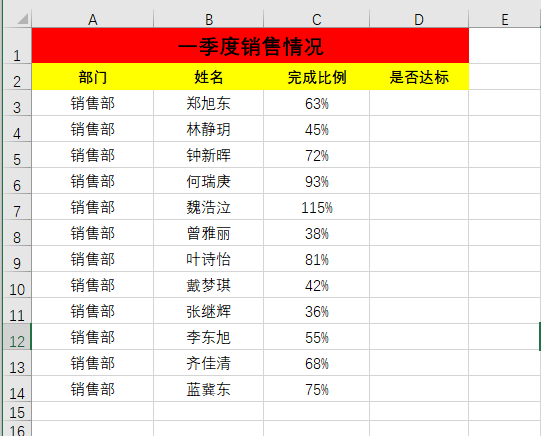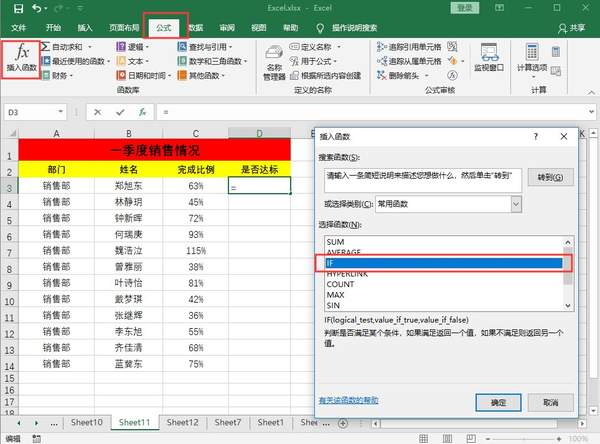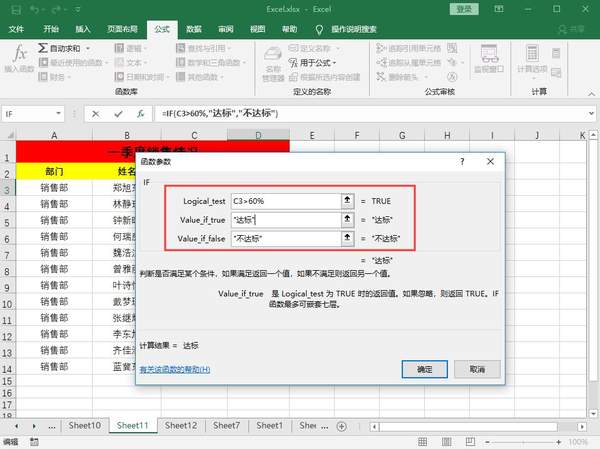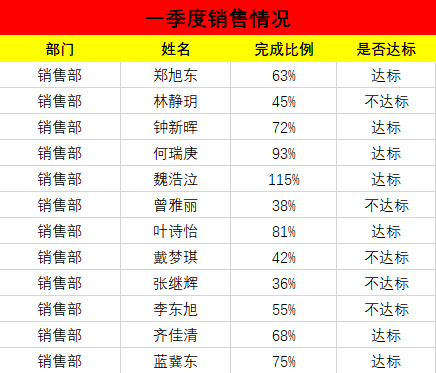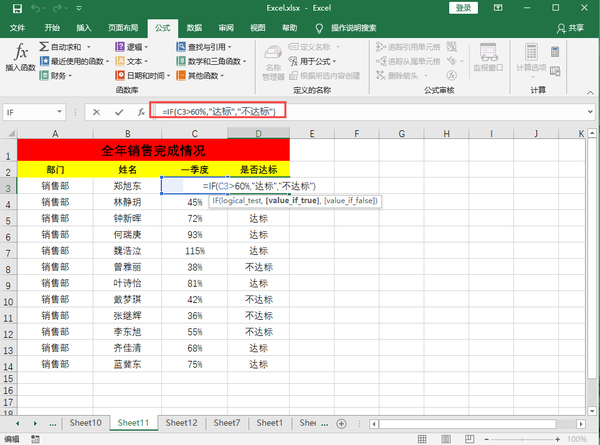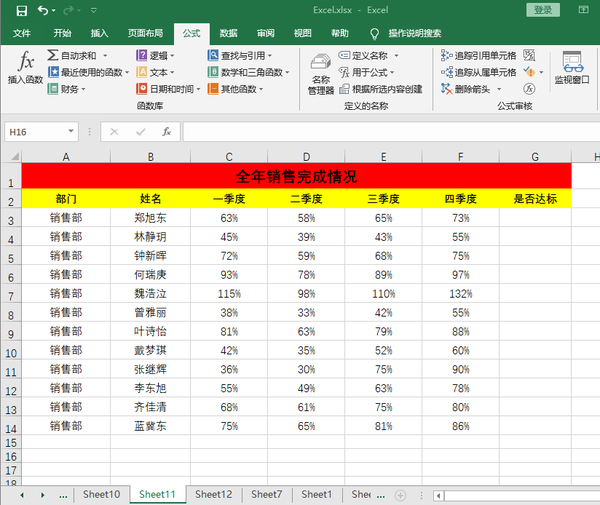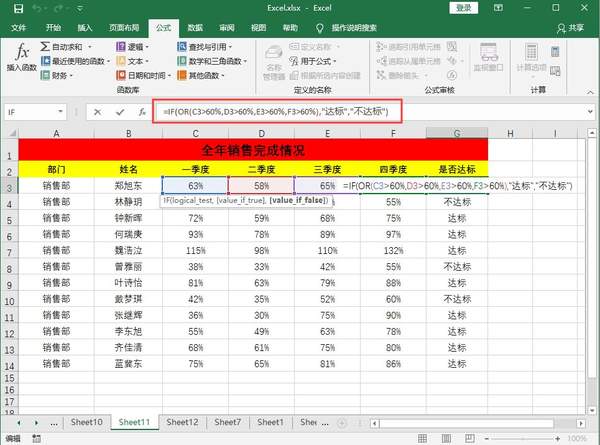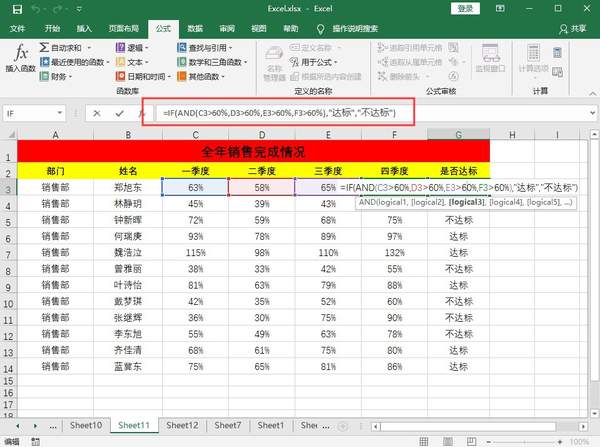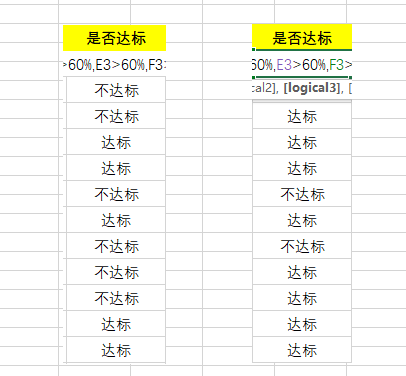if条件函数的使用方法(excel多条件判断)
在excel中,if函数是我们经常用到的一种函数,它是一种判断函数。
if函数作为一个判断函数,它可以根据条件是否满足而确定最终的结果。
我们还可以通过它的灵活运用实现多种不同的高效的操作。
它的构成是由三个参数:第一个参数是条件,第二个参数是满足条件返回的值,第三个参数是不满足条件返回的值。
比如下面这个公式=IF(A6>16,“成年”,“未成年”),我们来分析一下,这里的第一个参数条件就是>16,满足条件的话对应的结果是“成年”,不满足条件的话对应结果是“未成年”。
这里需要注意的是如果第二个或者第三参数是文本的话,我们需要给文本加注双引号。
下面我们看一个案例:以下表为例,我们要在D列判断员工销售额是否达标。
首先,我们选中要使用函数的D3单元格,在菜单栏点击“公式”—“插入函数”,在弹出来的对话框中选择“IF函数”。
其次,在弹出来的“IF”函数对话框下,将Logical_test设置为C3>60%,Value_if_true设置为“达标”,Value_if_false设置为“不达标”。设置完成后点击确定。
最后,利用自动填充功能将整个D列进行填充。
这里上面我们用到的是在功能栏插入条件格式,其实理解以后我们可以直接在单元格输入公式=IF(C3>60%,"达标","不达标")。
上面是最简单的单个条件的使用,那如果是多条件的用该怎么办呢?
比如上面我们只是一季度的任务完成表,我们现在将全年四个季度全都加入,其中只要有一个季度超过60%就算达标,如果都没有则不达标。
如果这样的话我们这里除了“IF”函数还要用到逻辑函数“or”,这里的逻辑函数“or”主要用于多条件的处理,它在数学里面相当于或,代表几个条件中有一个符合即返回TRUE的值,否则则返回FLASH的值。
所以我们在G3单元格输入=IF(OR(C3>60%,D3>60%,E3>60%,F3>60%),"达标","不达标")
那如果再换成必须四个季度都超过60%才算达标,那又该怎么处理呢?
有的人也许已经猜到了,这里我们可以将逻辑判断函数换一下,换成逻辑函数“And”,And在进行多条件处理的时候代表这几个条件只用同时符合的时候,才会返回“True”的值,否则只要有一个条件不符合就会返回“Flash”的值。
我们可以发现两个逻辑判断函数的不同出来的结果是完全不一样的,
其实它们两个都涉及到了“IF”函数的嵌套,它可以进行多层的嵌套,但是在嵌套的时候我们一定要输入准确的参数,否则无法成立。
OK!关于IF函数的分享就到这里了。更多技巧请关注office共享课堂,当然,对于勤学好问的小伙伴们,可以私信我们加入免费公开课学习班,还能更多office技能等你来解锁!现在加入还有免费课程领取哦!!!
我们的课程适合所有office基础薄弱者
随时随地 轻松学习
5天学会最常用技能
我们的老师都是微软MOS高级认证专家
具有多年教学培训经验
教学方法生动形象
从底层逻辑到实战案例采用关联性教学
所以!还犹豫什么?
快快加入我们的学习班,跟随导师一起来进阶office大神!